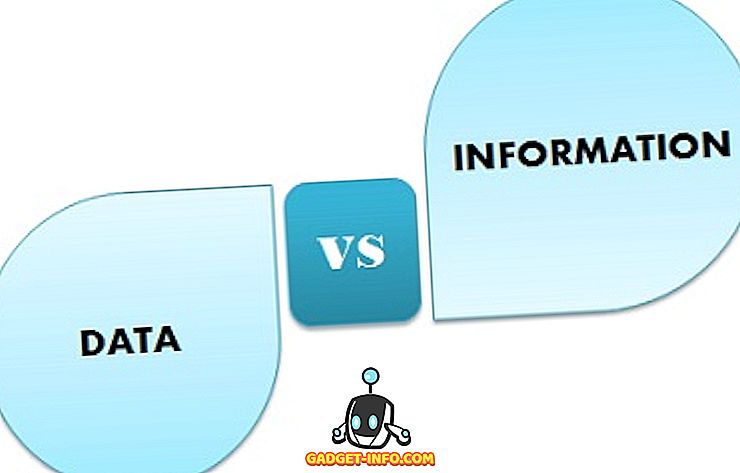หนึ่งในสิ่งที่น่ารำคาญที่สุดใน iOS 10 คือ Apple ลบการจัดกลุ่มการแจ้งเตือนตามแอปต่อหนึ่งรายการ ใน iOS 9 เรามีการสลับเล็กน้อยเพื่อเปิดใช้งานการจัดกลุ่มการแจ้งเตือนโดยแอป มา iOS 10 สวิตช์ถูกยกเลิกและการแจ้งเตือนกลายเป็นเรื่องยุ่งเหยิงจริง ผู้ใช้รู้สึกรำคาญที่การแจ้งเตือนทุกรายการครอบคลุมรายการใหม่ในรายการดังนั้นจึงทำให้แผงการแจ้งเตือนรกและทำให้ยากต่อการค้นหาการแจ้งเตือนจริงที่คุณกำลังมองหา อย่างไรก็ตามหากอุปกรณ์ iOS 10 ของคุณถูกเจลเบรคให้มีการปรับแต่งใหม่ที่ให้คุณจัดกลุ่มการแจ้งเตือนโดยแอพใน iOS 10 ผู้ใช้ที่ไม่ใช่ผู้ Jailbroken นี่เป็นไปไม่ได้ แต่ในขณะที่คุณอยู่ที่นี่คุณควรพิจารณาแก้ไข iOS 10 ที่สำคัญอื่น ๆ ดังนั้นผู้ใช้ jailbroken ที่นี่เป็นวิธีจัดกลุ่มการแจ้งเตือนตามแอปใน iOS 10:
ติดตั้ง Unify From Cydia
- เปิด Cydia บน iPhone ของคุณและค้นหา Unify ในแท็บค้นหา เนื่องจากการบิดนี้โฮสต์บน repo BigBoss และถูกเพิ่มโดยค่าเริ่มต้นใน Cydia คุณไม่จำเป็นต้องเพิ่มแหล่งที่กำหนดเองอื่น ๆ

- ซื้อ Unify (PayPal, $ 1.99) จากที่นี่และแตะที่ ติดตั้ง > ยืนยัน เพื่อเริ่มกระบวนการดาวน์โหลด

- ตอนนี้แตะที่“ Restart SpringBoard ” อุปกรณ์ของคุณจะทำการส่งสัญญาณในอีกไม่กี่วินาทีและ Unify ควรได้รับการติดตั้งเรียบร้อยแล้วในตอนนี้

กำหนดค่า Unify to Group Notifications ใน iOS 10
เมื่อติดตั้งแล้วคุณสามารถกำหนดค่า Unify ได้โดยไปที่ การตั้งค่า > Unify

ฉันจะแนะนำการตั้งค่าบางอย่างที่คุณสามารถกำหนดค่าใน Unify:
- การแจ้งเตือนปรากฏขึ้นทั้ง: หน้าจอล็อคและศูนย์การแจ้งเตือนใน iOS 10 คุณสามารถเปิดใช้งานการจัดกลุ่มการแจ้งเตือนบนหน้าจอล็อคหรือศูนย์การแจ้งเตือนที่เลือก

- Unify มีคุณสมบัติที่ยอดเยี่ยมอีกอย่างหนึ่ง -“ การ แจ้งเตือนการเชื่อมโยง ” หากคุณได้รับข้อความจากผู้ส่งรายเดียวกันภายในระยะเวลาที่แน่นอน (ซึ่งสามารถกำหนดค่าได้) Unify สามารถ "เชื่อมโยง" ข้อความทั้งหมดในการแจ้งเตือนเพียงครั้งเดียวโดยคั่นด้วยจุด

- มีการตั้งค่าเพิ่มเติมอีกสองสามอย่างที่คุณสามารถปรับแต่งได้เช่น สลับตัวคั่นระหว่างการแจ้งเตือนซ่อนมุมโค้งมนและไฮไลต์การแจ้งเตือนใหม่ล่าสุดต่อแอป นอกจากนี้ยังมีตัวเลือกในการ เรียงลำดับการแจ้งเตือนไม่ว่าจะเป็นแอพหรือตามเวลา การตั้งค่าทั้งหมดเหล่านี้จะมีผลทันทีโดยไม่จำเป็นต้องเรียกใช้ iDevice อีกครั้ง

การแจ้งเตือนดูด้วย Unify ติดตั้งอย่างไร
พอพูดถึง! ตอนนี้มาดูกันว่าการแจ้งเตือนมีลักษณะเป็นอย่างไรเมื่อติดตั้ง Unify ทางด้านซ้ายมือคุณมีการแจ้งเตือน iOS 10 ตามปกติและทางด้านขวามือเป็นวิธีการแจ้งเตือนที่ดูด้วย Unify ที่ติดตั้ง (และเปิดใช้งานการเชื่อมโยง):

สะอาดกว่านี้ใช่ไหม บอกลาการแจ้งเตือนที่รกใน iOS 10!
หมายเหตุ : ฉันได้ทดสอบ Unify บน iPhone 6 ที่ใช้ jailbroken iOS 10.2 แล้วและสามารถยืนยันได้ว่ามันใช้งานได้ นอกจากนี้ยังควรใช้กับอุปกรณ์ iOS 10 ที่ถูกเจลเบรคด้วย หากมันไม่ได้ผลสำหรับคุณมีความเป็นไปได้สูงที่จะมีการปรับแต่งความขัดแย้ง ในกรณีนั้นใช้เวลาสักครู่เพื่อค้นหาและลบการบิดที่ขัดแย้งกัน หากทุกอย่างล้มเหลวติดต่อผู้พัฒนาและยื่นรายงานข้อผิดพลาด
เปิดใช้งานการจัดกลุ่มการแจ้งเตือนโดยแอปใน iOS 10 โดยใช้ Unify
ฉันเปลี่ยนจาก Android เป็น iOS และ iPhone เครื่องแรกที่มาพร้อมกับ iOS 10 มาจาก Android ฉันโกรธเกือบทุกวันเกี่ยวกับการใช้งานการแจ้งเตือนที่ยุ่งเหยิงของ Apple ใน iOS ความจริงจะบอกฉันเกือบร้องไห้ด้วยความดีใจเมื่อเห็นว่ามีการบิดในที่สุดที่แก้ไขการแจ้งเตือนยุ่งบน iOS
หวังว่า Apple จะนำการแจ้งเตือนกลับมารวมกลุ่มใน iOS เวอร์ชันหลักถัดไปเพื่อให้ผู้ใช้ iOS ทุกคนสามารถใช้งานได้ คุณคิดอย่างไรเกี่ยวกับวิธีจัดการการแจ้งเตือนใน iOS